At spille spil på din Android-telefon kan blive lidt trættende efter et stykke tid, uanset størrelsen på. skærmen. Selvfølgelig er der bekvemmeligheden ved at hengive sig til dit foretrukne tidsfordriv, mens du venter i kø i købmanden, men intet slår din brede skærm. skærm derhjemme.
Hvis bare der var en måde at spille det nye Android-spil på din pc? Der er og også flere. muligheder at vælge imellem.
Sådan spiller du Android-spil på en pc med BlueStacks
Uden tvivl er den mest populære måde at spille Android-spil på på enhver bærbar eller computer. at bruge en emulator.
Grundlæggende er en emulator en app, der emulerer en anden platform for at kunne køre software, der er oprettet til den platform. Så i dette tilfælde får du en Android-emulator til Windows. Et meget brugt valg er BlueStacks.
Det er ikke tilfældigt, da BlueStacks er særlig stabil og nem at installere og bruge, og selvom den måske bruger mange ressourcer, fungerer den det meste af tiden. Lad os se, hvordan du kan downloade og køre BlueStacks på din pc:
- Gå til den officielle BlueStacks websted hvor du vil se et download-grønt rektangel på startskærmen.

- Du bliver bedt om at vælge installationspakkens placering. Vælg en mappe og klik på "Gem".

- Downloaden vil tage et par øjeblikke, afhængigt af din internethastighed, og når den er færdig, skal du køre BlueStacks-installationsprogrammet.

- Installationen vil tage et par minutter, og derefter vil du være i stand til at se BlueStacks-appen på din Windows-startmenu.

- Ved at klikke på BlueStacks-ikonet bliver du bedt om at logge ind på din Google-konto.

- Du vil bemærke, at der er nogle få apps installeret som standard, og at Play Butik også er der, hvorfra du kan downloade spil.

- Søg i de spil, du vil downloade, og fortsæt med at installere dem på din computer. Hver app, du åbner i BlueStacks, vises som en separat fane, som du kan skifte frem og tilbage.

Ting at huske på
Selvom BlueStacks fungerer rigtig godt, har udviklerne ikke opdateret softwaren i en. mens. Det fungerer dog stadig med de fleste Android-spil, der er tilgængelige i Play Butik.
Før du overhovedet starter download, skal du også sørge for, at du har mindst 2 GB RAM og kl. sidste 5 GB ledig diskplads. Du skal også være administrator af din pc for at installere BlueStacks, som kræver Windows 7 og nyere.
BlueStacks Settings-knappen er nederst til højre på skærmen, og du kan bruge den til. ændre visse grafik- og hardwareindstillinger.
Sådan spiller du Android-spil på pc uden BlueStacks Emulator
Nogle spillere er ikke så behagelige at spille i BlueStacks eller en anden emulator. Disse. emulatorer optager ressourcer og kan udløse dit antivirus.
Uanset din grund til ikke at ville bruge BlueStacks, er andre muligheder tilgængelige.
Android Studio
Hvis du allerede har en ældre version af Android Studio, skal du downloade den seneste til. få adgang til Play Butik. Men hvis det er første gang, du stifter bekendtskab med platformen, skal du vide, at den er designet til Android-appen. udviklere.
Hvis du antager, at du ikke er en app-udvikler, er den funktion i Android Studio, du skal kigge efter, Android. Virtual Device Manager eller AVD manager. Det er så tæt på at være en emulator uden faktisk at være det.
Det giver også en masse alsidighed, når du integrerer Android-funktioner og din pc, som f.eks. modtagelse af opkald og tekstbeskeder. Sådan kan du downloade og installere Android Studio på din pc:
- Gå til den officielle Android Studio side og klik på knappen "Download Android Studio".
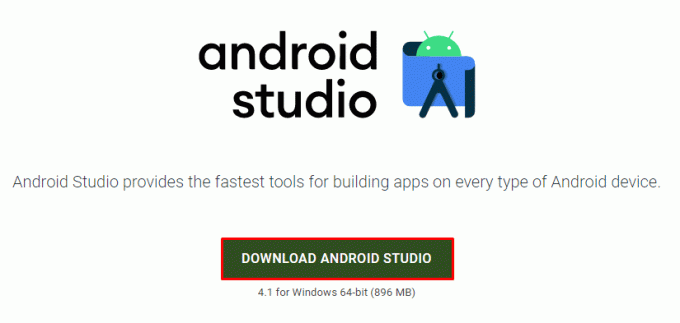
- Når appen er downloadet, skal du køre .exe-filen og starte installationen.

- Når Android Studio er færdig med at installere, kan du finde det i startmenuen på din Windows og begynde at bruge det.

Husk på, at selvom Android Studio er et solidt alternativ til BlueStacks, er det også det. mere kompleks og har andre anvendelser.
Android x86
Der er en anden måde at spille Android-spil på din pc uden at bruge BlueStacks. Du kan. bruge open source-initiativprojektet kaldet Android x86. Dens formål er at porte Android-enheder til computere, der kører på x86-processorer fra AMD eller Intel. Sådan gør du:
- Gå til Android x86 officielle side og klik på knappen "Download" på startskærmen.

- Vælg nu mellem to spejlindstillinger, "OSDN" og "FOSSHUB."

- Når filen downloades, skal du gå til "Rufus" værktøj, der hjælper dig med at oprette et bootbart USB-flashdrev.

- Indsæt derefter et flashdrev i USB-porten på din pc. Rufus vil opdage flashdrevet, og du kan downloade det.

- Kør derefter Android x86-installationen og genstart din computer.

- Du vil være i stand til at indlæse Android x86-systemet på din pc og fortsætte med at konfigurere det, så du kan downloade spil fra Play Butik.
Chromebook
En anden brugbar mulighed for at spille Android-spil på din computer er at bruge en Chromebook. Hvis du er. allerede på udkig efter en bærbar computer, der ville fungere godt med Android-spil, fungerer Chromebook upåklageligt.
Og det er fordi du ikke behøver at installere noget. Det kører allerede på Googles OS så. der er ikke behov for en emulator.
Det er en lille bærbar computer, der er afhængig af en internetforbindelse i stedet for lagerplads. Chromebooks. kan køre Android-spil indbygget, og det er et skridt op fra at spille spil på din telefon.
Sådan spiller du Android-spil på en pc ved hjælp af et tastatur og en mus
Alle de ovenstående muligheder fungerer med et tastatur og en mus. Dog især én. fungerer som en genvej, der i det væsentlige giver dig mulighed for at spille Android-spil på din telefon og pc på samme tid.
Alt du skal gøre er at spejle din telefon til dine vinduer ved at bruge en spejlingsapp. Du er. bruger stadig din telefon, men alt, hvad du gør, vises også på din skærm.
Der er mange muligheder for at gøre dette, og nogle Samsung-telefoner har for eksempel allerede dette. funktion installeret. Men mange Android-telefoner gør det ikke, og det er, når du skal installere en spejlingsapp for at få den til at fungere. Her er hvad du kan prøve:
- Åbn Play Butik på din Android-telefon, og download Screen Stream Mirroring app.

- Når du har installeret det, skal du sørge for at genstarte din enhed.

- Start derefter appen på din telefon, og sørg for, at din telefon og din pc er på det samme Wi-Fi-netværk.

- Alternativt kan du forbinde din telefon og din pc med et USB-kabel.

- Start det spil, du vil spille, og du vil være i stand til at se det på både din pc-skærm og telefonskærm.
Vælg din foretrukne vej til en stor skærm
Android-spil er kommet langt, og der er så mange vanedannende udgivelser. Men når en lille. skærm er bare ikke nok, der er flere måder, du kan spille dit spil på pc'en.
BlueStacks vil altid være en go-to-løsning for de fleste, men det er ikke den eneste vej at gå. Android Studio og Android x86 løsningerne er måske for dem, der allerede er i gang med spiludvikling eller noget lignende.
Spejling er en genvej, der fungerer glimrende, hvis du har en hurtig Wi-Fi-forbindelse og en nyere. telefon.
Hvad bliver dit valg? Har du prøvet det? Fortæl os det i kommentarfeltet nedenfor.



